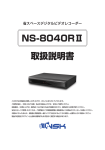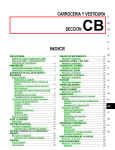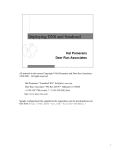Download デジタル画像レコーダー SHR-4040 取扱説明書 クラス A デバイス(工業
Transcript
デジタルビデオレコーダー SHR-4080 モニタリング機能取扱説明書 1 2 目 次 1. 各部の名称とはたらき・・・・・・・・・・・・・・・・・・・・・・・・・・・・・・・・・ 4 2. システムの起動・・・・・・・・・・・・・・・・・・・・・・・・・・・・・・・・・・・・ 6 3. ライブ画面モード・・・・・・・・・・・・・・・・・・・・・・・・・・・・・・・・・・・ 7 4. ライブチャンネル選択および音声On/Off設定・・・・・・・・・・・・・・・・・・・・・・・ 10 5. 静止およびズーム・・・・・・・・・・・・・・・・・・・・・・・・・・・・・・・・・・・ 11 6. イベントモニタリング・・・・・・・・・・・・・・・・・・・・・・・・・・・・・・・・・ 12 ! 注意 ご使用にあたっては以下のことを行わないで下さい。 ・屋外に放置する。 ・液体をこぼす。 ・過度の衝撃または力を加える。 ・出力プラグを無理に引っ張る。 ・自分で分解する。 ・定格の入力/出力レンジを超えて使用する。 ・規格外の電源コードを使用する。 ・入力アースを持つ製品に、アースのない電源コードを使用する。 3 1.各部の名称とはたらき 前面 番号 名称 はたらき 電源LED ネットワーク ① LED バックアップLED HDDアクセス LED ② ③ ④ チャンネルボタン 再生チャンネル 電源のオン/オフを表示します。 ネットワーク接続およびデータ転送を表示します。 バックアップモードの状態の時点灯します。 HDDへ正常にアクセスしているかどうかを表示します。HDDに アクセスしていると、LEDが点滅します。 表示モードで表示するチャンネルを選択します。 番号入力モードでは、番号入力ボタンとして使用されます。 再生画面を表示します。 ボタン 音声設定ボタン 音声のOn/Offを設定します。 9分割画面 4分割画面 6分割画面 ⑤ 分割画面選択 ボタン 表示モード 7分割画面 8分割画面 PIP(画面内画面)表示画面 自動カメラ映像切替:メニューで設 定した一定間隔で単画面を切替ます。 4分割画面 選択した画面を単画面で表示します。 ⑥ モード選択ボタン 検索モード 画面内画面でライブ画面と再生画面 を同時に表示します。 9分割画面 ⑦ 録画ボタン LEDが点灯中している間通常設定で録画を開始 4 番号 名称 はたらき ⑧ パニックボタン ⑨ 録画ロックボタン ⑩ ズームボタン ⑪ PTZボタン ⑫ 静止(TELE)ボタン ⑬ ⑭ ⑮ アラーム(WIDE) ボタン 検索(VIEW) ボタン メニュー リアルタイムの映像/音声設定で記録します。解像度はノーマル サイズです。 録画ボタンをロックします。 2倍デジタルズームを設定します。 PTZボタンを押すことにより、TELE(望遠)、WIDE(広角)、PRES ET(プリセット)およびVIEW(ビュー)機能を実行します。 表示モードで静止機能を実行します。PTZボタンを押すことによ り「TELE」設定機能を実行します。 新しいアラーム機能を設定するためアラーム機能を中止しま す。PTZボタンを押すと、「WIDE」設定機能を実行します。 検索方法を表示します。PTZボタンを押すことにより「VIEW」設 定機能を実行します。 システム設定メニューまたは1つ上のメニューを表示します。 (プリセット)ボタン PTZボタンを押すことにより「PRESET」設定機能を実行します。 詳細メニュー項目設定のための左設定値を、変 更または編集します。 メニューでカーソルを上に移動します。詳細メ ニュー項目設定では設定値を増やします。 詳細メニュー項目設定のための右設定値を、変 ⑯ 更または編集します。 方向コントロール メニューでカーソルを下に移動させます。詳細 ボタン メニュー項目設定では設定値を減らします。 メニュー設定での決定の役割を果たします。 ⑰ 巻き戻し ⑱ 停止 ファイル検索を停止します。 ⑲ 静止 映像を静止します。 ⑳ 検索機能キー 早送り 画面を巻き戻しします。 画面を早送りします。 JOG(ジョグ)/ 21 SHUTTLE(シャ ジョグ:早送り/巻き戻しフレーム検索に使用し ます。 シャトル:再生/巻き戻し再生/FF/RR機能を実行 トル) します。 5 2.システムの起動 電源オン 本システムには、電源スイッチがありません。 電源ケーブルにアダプターを接続すると、下記のようなロゴ画面が表示された後、前面の操作ボ タンが3回点滅し、起動を開始します。 起動が完了するとライブ画面が表示されアラーム音が鳴ります。 ※アラーム音を止めるには「ALARM」ボタンを押して下さい。 注: 起動には約30~40秒かかります。 ライブ画面が表示されないかまたは前面の操作ボタンが点滅しない場合は電源の接続を確認し て下さい。問題が解決しない場合はお買い上げの販売店にご相談下さい。 6 3.ライブ画面モード ライブ画面アイコンの説明 SHR-4080のライブ画面アイコンは現在の設定と各画面の機能の状態を表示します。 : 録画アイコン 各アイコンは通常/パニック(緊急)/イベント(アラーム&モーション)スケジュール録画を 表します。 :録画映像サイズアイコン 各アイコンは大(Full D1:720×480)/標準(Half D1:720×240)/小(CIF:352×240)を表 します。 :PTZアイコン PTZ機器を接続し設定されていると表示されます。PTZ機能を実行すると黄色に変わります。 : 音声アイコン 音声のOn/Offの状態を表示します。Onの時は黄色くなります。映像または音声が入力されてい ないと表示されません。 :センサー入力イベントアイコン センサーがOnの状態になると、外部信号入力と同調したチャンネルにおいて表示されます。 :モーションイベントアイコン 動作検知器がOnの状態になると、モーションイベントチャンネルに表示されます。 :ズームアイコン ズームオンまたはズームインの時に表示され、ズームオンを中止すると消えます。 :フリーズアイコン フリーズモードで表示され、フリーズをキャンセルすると表示が消えます。 7 : 自動切替アイコン 自動切替モードの時に表示されます。 : 映像入力の状況 Videoの設定が「On」の時に映像データがないと、そのチャンネルには「V.LOSS」が表示され、 Videoの設定が「Off」に設定されていると「V.Off」が表示されます。 ライブ画面モードの定義 SHR-4080Nでは下記の8つのモードで映像を表示します。 単画面モード 8分割モード 4分割1、2モード 6分割モード 9分割モード PIPモード 7分割モード 自動切替モード ・全画面(単画面)モード 選択されたチャンネルを全画面で表示し、関連するチャンネルボタンのLEDが点灯します。 ・4、6、7、8分割画面モード 4、6、7、8の映像チャンネルに画面が分割され、各チャンネルボタンのLEDが点灯します。 任意の各分割画面モードにおいて、あるチャンネルを選択することができます。 ・9分割画面モード CH1~CH8までの全ての映像入力を9分割にします。CH1~CH8までの全てのLEDが点灯します。 ・PIP(画面内画面)モード 全画面内に1/9サイズの画面を表示し、関連するチャンネルが点灯します。任意の1画面を選択 でき、全画面または小画面エリアに表示します。全画面モードで▲または▼ボタンを使って5段 階で小画面を移動します。 8 ・自動切替モード 全画面を設定された時間で切り替えて表示し、関連するチャンネルボタンのLEDが点灯します。 ライブ画面モードの選択 各モードは「MODE」ボタンを押して、「CH1~CH8」ボタンを押すことによって選択されます。下記の 図表は切替後のSHR-4080のライブモードを表しています。 単画面 モード 単画面 単画面 モード モード 9分割 モード I 自動切換 4分割1 モ ー ド モ ー ド 単画面 P P モード モ ー ド モードボタン 4分割2 単画面 チャンネルボタン モ ー ド モード 8 分 割 6 分 割 ・ライブモードでの、システムの現在の日付および時刻の設定値を示します。 モ ー ド モ ー ド ・再生モードでの、録画データの日付およ び時刻を示します。 7 分 割 ・システムが、録画モードにあることを示します。 モ ー ド そうでない場合は、表示されません。 単画面 単画面 ・システムが、アラーム録画モードにあることを示します。 モード モード ・映像消失条件を示します。 単画面 ・現行のチャンネルが録音モードにあることを示します。 モード ※PIP=画面内画面 ・初期画面は9分割画面です。 ・4分割画面の初期画面「CH1~CH4」の画面を表示する「4分割1」または「CH5~C H8」の画面を表示する「4分割2」です。 ・「MODE」ボタンを押すことで全画面以外のモードを順番に表示することができます。 「MODE」ボタンを押すごとに「9分割」→「4分割1」→「4分割2」→「6分 割」 →「7分割」→「8分割」→「PIP(画面内画面)」→「自動切替」→「9 分割」の順に切り替わります。 9 4.ライブチャンネル選択および音声On/Off設定 単画面モード、9分割画面モード、自動切替以外の分割画面では、任意に各分割エリアに映像を表 示させるようチャンネルを選択します。メニューでOnに設定されているチャンネルでは全てのライ ブモードでの音声のOn/Offが設定できます。 全画面における音声On/Off設定 全画面モードでは選択されたチャンネルで音声が自動的にOnになり、音声設定ボタン(0)を使っ て音声設定をOn/Offするよう設定します。音声On/Off設定状況に応じて音声設定ボタン(0)のLED が点灯または消灯します。 9分割画面における音声On/Off設定 9分割モードにおいてENTERボタンを押すと下記のイラストのように選択されたカーソルが表示さ れ、関連するチャンネルが選択されます。選択されたチャンネルで音声設定ボタン(0)を押すこ とにより、音声On/Offを設定します。このモードで任意の1チャンネルを選択することはできませ ん。 チャンネル選択および4、6、7、8分割およびPIPモードにおける音声On/Off設定 チャンネルを選択するために4、6、7、8分割およびPIPモードでEnterボタンを押すと、9分割画 面モードとして、選択カーソルが表示されます。選択されたチャンネルでは、CH1~CH8ボタンで 現在の画面を選択するだけでなく、音声設定ボタン(0)のOn/Offを設定します。音声設定の設 定に応じて、音声設定ボタンが点灯または消灯します。 カメラ映像自動切替モードでの音声On/Off設定 カメラ映像自動切替モードの初期設定は音声Onおよびチャンネルごとに音声を切り替える設定に なっています。音声設定ボタン(0)で音声のOn/Offを設定すると、音声On/Off設定の状態に応 じて音声設定ボタン(0)が点灯または消灯します。 10 5.静止およびズーム 静止機能 静止機能はライブ画面で映像を静止します。(ライブ画面でのみ利用できます) 静止ボタン(Freeze)を使って静止On/Offを設定でき、静止設定の状態に応じて静止ボタン (Freeze)が点灯または消灯します。 ズーム機能 ズーム機能では選択したエリアをデジタルズームで2倍に拡大します。ズーム機能は全画面モー ドのみで利用できます。表示されている拡大エリア位置は調整することができます。 「ZOOM」ボタンを押してズームエリアを選択し、「ENTER」ボタンを押すと、そのエリアが2倍 で表示されます。再度「ENTER」ボタンを押すと、拡大される前の設定画面に戻ります。 「ZOOM」ボタンを押すと設定画面を終了します。ズーム設定のOn/Offの状況に応じて「ZOOM」 ボタンが点灯または消灯します。 上下左右 ボタン ボタン 単画面モード エリアの選択 ZOOMボタンOn ボタン ライブ画面の確認 下のイラストは通常のライブ画面の例です。 ボタン ZOOM Off ボタン ZOOMボタンOn 11 ZOOM機能実行中 6.イベントモニタリング 画面上で特定のイベント(センサー、モーション、ビデオロス)が発生した時、そのイベントと 関連するチャンネルを表示します。「Menu」画面内の「Monitoring」メニューにおいてイベント モニタリングのOn/Offが設定できます。 イベントモニタリングの間隔を5秒間に設定し、下のイラストのように最初にCH2においてイベン トが発生すると本機は全画面で5秒間、CH2を表示します。5秒以内に別のイベントが発生した時 は既存のイベントと一緒に表示されます。下のイラストでCH2のイベント発生後、CH1およびCH3の 2つのイベントが5秒以内(例えば4秒)に発生すると、3つのイベントが4分割画面に表示さ れます。 同様に、CH1およびCH3のイベントの発生後5秒以内のCH2、CH5およびCH7のイベントは既存の2つ のイベントに統合され、5つ全てのイベントが9分割画面で表示されます。イベント継続時間中 に更にイベントが発生しなければ、イベント発生前のライブモードに戻ります。 イベント継続中に「ALARM」ボタンが押されると、イベントモニタリングを中止します。イベン トを検知すると、「ALARM」ボタンが点灯します。「ALARM」ボタン点灯中に「ALARM」ボタンを 押すと「ALARM」ボタンは消灯します。 イベントモニタリング中には音声On/Off設定も利用できます。初期値はOnに設定されています。 いずれかのチャンネルでイベントが発生すると音声チャンネルがOnになります。 2つ以上のイベントが同時に発生した場合は最も番号の若いチャンネルがOnになります。音声On /Off設定の状態を変更するには「CH0」ボタンを使用します。 イベント監視スタート 4秒 8秒 12秒 CAM_02イベント CAM_01イベント CAM_03イベント CAM_02イベント CAM_05イベント CAM_07イベント 12 イベント監視終了